Wix Multilingüe: traducir emails automatizados
3 min
En este artículo
- Traducir los emails automatizados
- Preguntas frecuentes
Traduce tus emails automatizados a los distintos idiomas de tu sitio. Comunícate con tu audiencia en su idioma de preferencia para crear una experiencia personalizada y a medida. Por ejemplo, en una tienda online global, un cliente de España que realiza un pedido puede recibir un email de confirmación de pedido en español.
Traducir los emails automatizados
Dirígete a la pestaña Automatizaciones en el panel de control de tu sitio para acceder a tus emails automatizados. Al editar un email automatizado, puedes seleccionar el idioma correspondiente y traducir el contenido.
Antes de comenzar, asegúrate de lo siguiente:
Para traducir los emails automatizados:
- Ve a Automatizaciones en el panel de control de tu sitio.
- Haz clic en el icono Más acciones
junto a la automatización correspondiente.
- Haz clic en Editar.
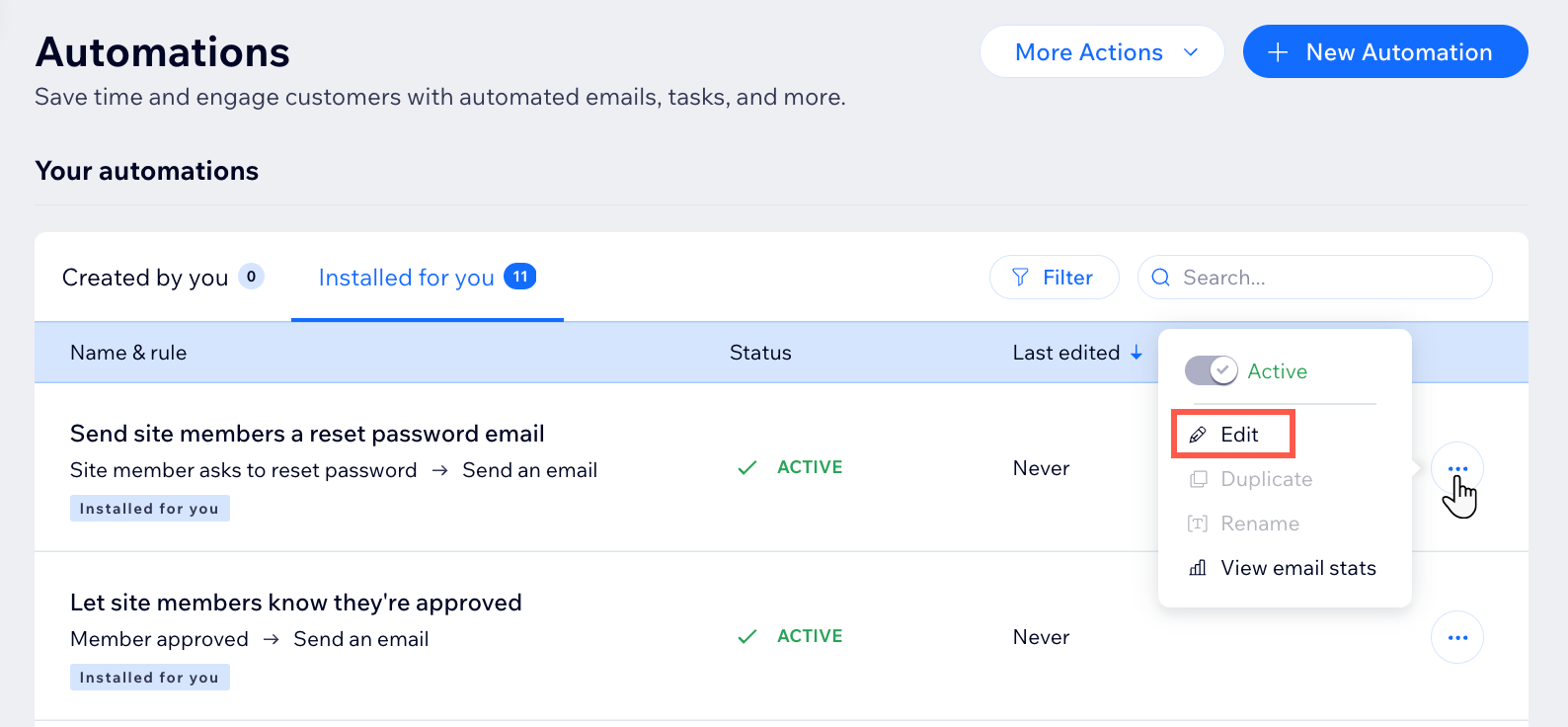
- Haz clic en la acción Enviar un email.
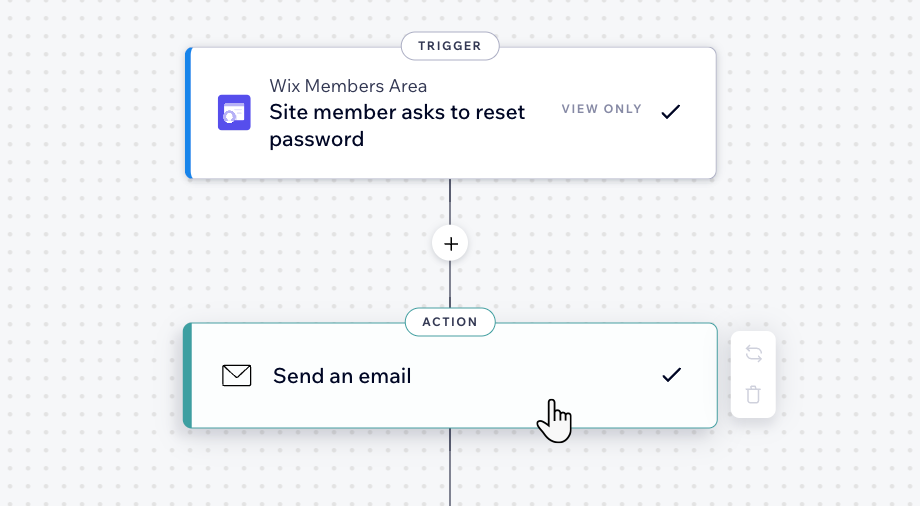
- Haz clic en Editar en Crear un email en el panel izquierdo.
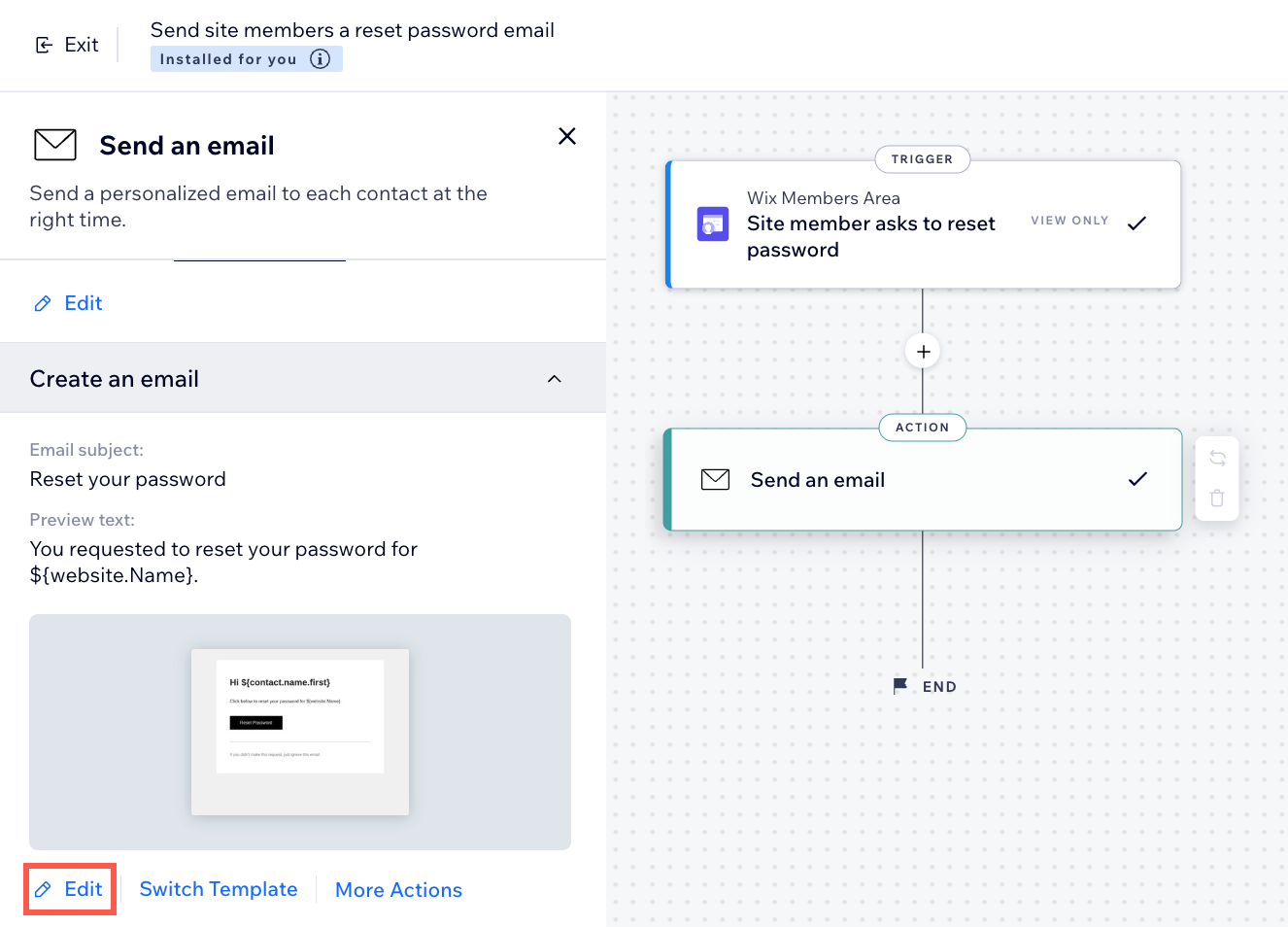
- Haz clic en el menú desplegable "Editando en" en la parte superior y elige un idioma.
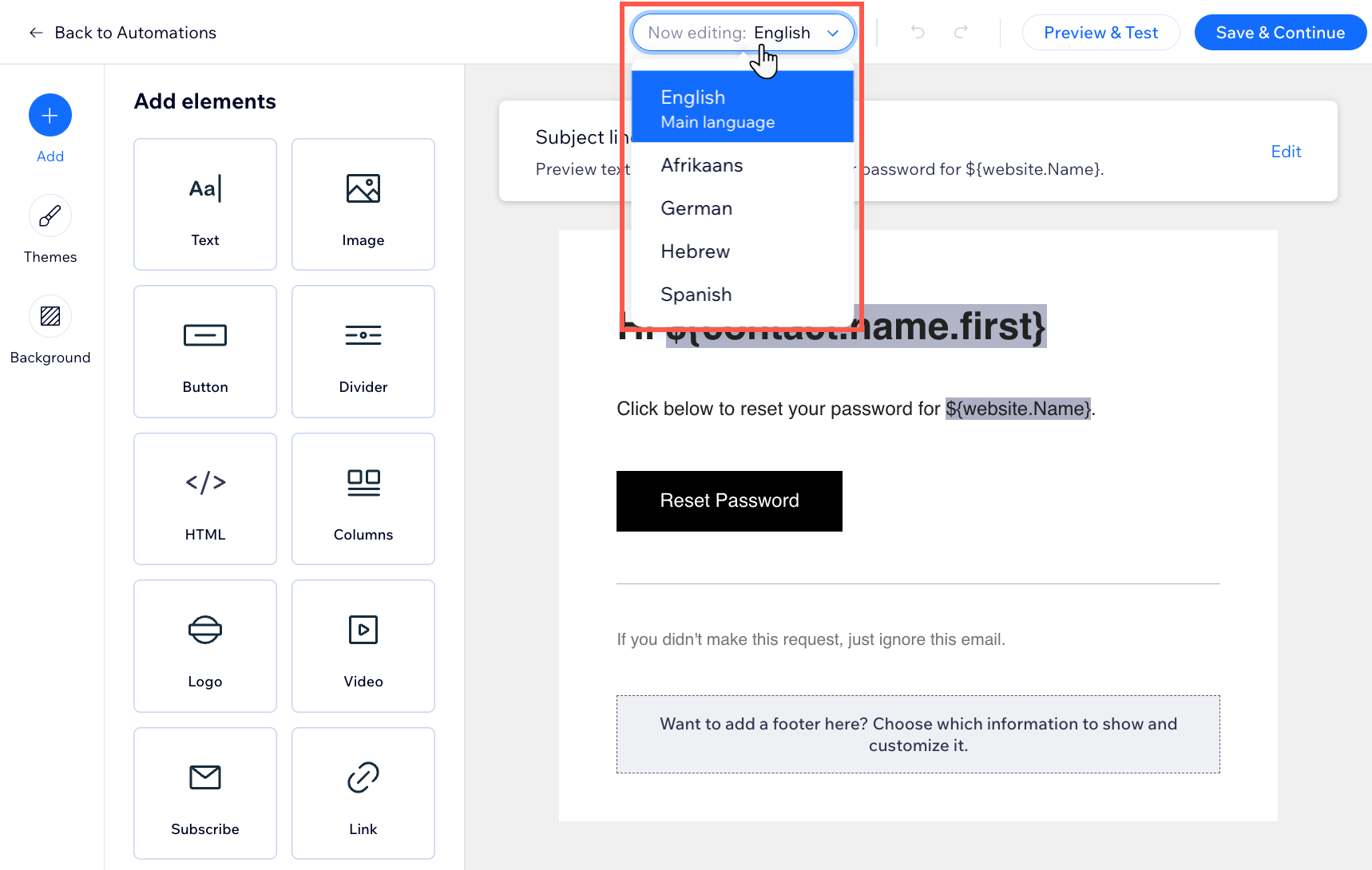
- Edita el contenido del email.
- Haz clic en Guardar y continuar.
- Cuando lo tengas todo listo, haz clic en Publicar cambios para activar la automatización.
¿Cuál es el siguiente paso?
Administra las automatizaciones. Puedes editar, duplicar y renombrar las automatizaciones existentes, así como desactivar aquellas que no necesites.
Preguntas frecuentes
Haz clic en una de las siguientes preguntas para obtener más información sobre cómo traducir los emails automatizados.
¿Qué es lo que determina el idioma en el que se envía el email?
¿Puedo traducir los emails automatizados preinstalados además de los que he creado por mi cuenta?
¿Qué sucede si agregué un idioma, pero no lo hice visible en mi sitio?
¿Tengo que traducir manualmente cada versión de mis emails automatizados?
¿Qué sucede si agrego más idiomas a mi sitio después de configurar esta automatización?

